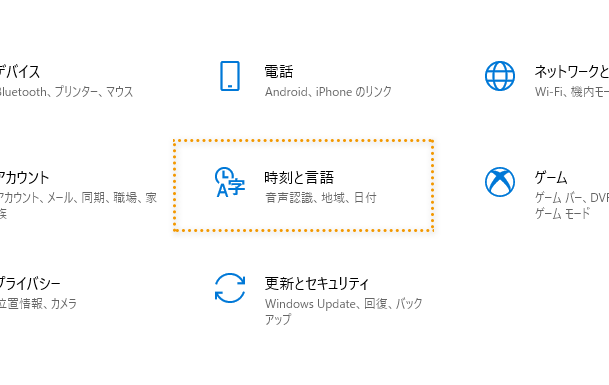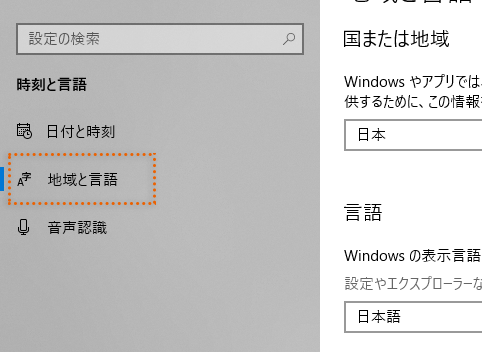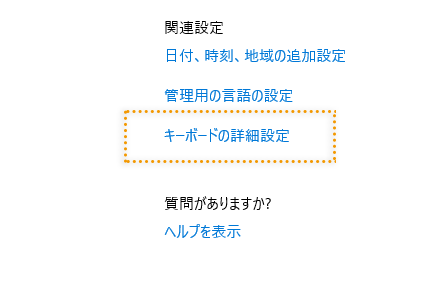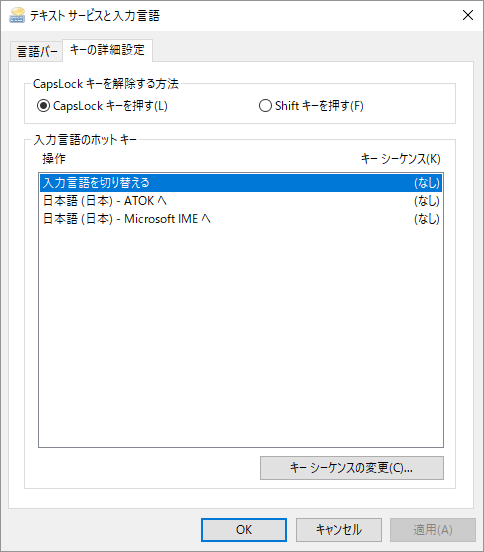Photoshopなどを使っているとビミョーに不便なのが、Windowsの入力言語(IME)切り替えのショートカットキー。
MicrosoftのIMEだけ使っているような場合は良いのですが、私はATOKを使っているので、PhotoshopやIllustratorを使っているとショートカットキーが重複しているため、ATOKとIMEがコロコロと切り替わってしまうのです。
というわけで、さっさと入力方式切替用のショートカットは無効にしてしまいましょう。
しかし、このショートカットキーの設定画面、どえらくわかりづらいところにあります。
Windows10ってコントロールパネルとWindowsの設定とで、設定画面が2つに分割されてしまっており、いっこうに統合される気配がありません。
こっちはコントロールパネル、あっちはWindowsの設定…というように画面を行ったり来たりするの、どうにかならないのでしょうか。
入力方式切替用のショートカットを無効にする方法は調べるといろいろと紹介されていますが、どうも最新のUpdateでメニューが変わったっぽいので、自分用のメモの意味も含め、まとめてみました。
1,Windowsの設定を開く
3,左側のメニューから「地域と言語」を選択
4,右側のメニューから「キーボードの詳細設定」を選択
5,キーボードの詳細設定画面から「言語バーのオプション」を選択
6,テキストサービスと入力言語の画面が開くので、キーシーケンスを変更(削除)
これで、ショートカットキーが無効となります。
わかりづらいですよね…
また、どこかのUpdateで設定方法も変わる気がします。